Pag-install ng NGINX
Una, upang gumana ang NGINX, dapat mong ihinto ang serbisyo ng Apache na tumatakbo sa port 80 o port 443.
Hakbang 1: I-update ang Iyong APT
Tulad ng dati, una, i-update at i-upgrade ang iyong APT.
$sudoapt update

$sudoapt upgrade
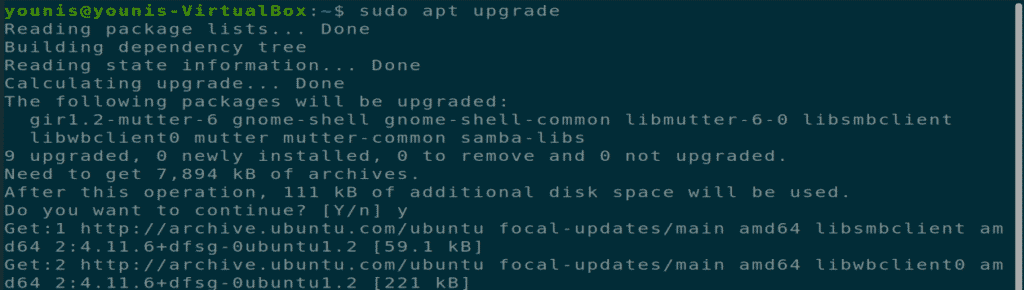
Hakbang 2: I-download at I-install ang NGINX
Ang tool ng NGINX software ay naroroon sa opisyal na repository ng software ng Ubuntu. I-type lamang ang sumusunod na utos sa terminal upang mag-download at mag-install ng NGINX.
$sudoapti-installNGINX

Hakbang 3: Patunayan ang Pag-install
Kapag nakumpleto ang pag-install, awtomatikong magsisimula ang serbisyo ng Nginx. Upang ma-verify ang pag-install na ito, ipatupad ang sumusunod na utos ng terminal.
$sudokatayuan ng systemctl NGINX 
Hakbang 4: I-update ang Mga Setting ng Firewall
I-update ang mga setting ng firewall sa pamamagitan ng utos ng UFW upang payagan ang papasok na trapiko sa iyong NGINX server mula sa iba't ibang mga HTTP at di-HTTP na web server sa port 443, 80, o pareho sa mga port na ito.
$sudopayw payagan ang 'NGINX Buo' 
Hakbang 5: Pag-install ng Pagsubok sa Browser
Subukan ang iyong pag-install ng NGINX sa pamamagitan ng pagbubukas ng isang bagong tab sa isang browser sa iyong Ubuntu machine at i-type ang sumusunod na URL sa URL bar. Sa halip na ang teksto na MY_IP, ilagay ang iyong sariling machine IP sa sumusunod na utos.
URL= http://ANG IYONG_IP 
Larawan: Binuksan ang server ng pagsubok ng NGX sa isang tab ng web browser.
Hakbang 6: Pag-install ng Pagsubok sa Command-Line Interface
Maaari mo ring subukan ang pag-install ng NGINX sa pamamagitan ng interface ng command-line sa pamamagitan ng pagpapatupad ng sumusunod na utos ng terminal.
$kulot-ako10.0.2.15 
Hakbang 7: I-configure ang NGINX Server
Ngayon ay dapat mong i-configure ang iyong NGINX server para ito upang muling simulan pagkatapos ng pag-reboot ng system.
$sudosystemctlpaganahinNGINX 
Maaari mo ring gamitin ang mga sumusunod na karagdagang utos upang suriin ang katayuan ng server ng NGINX, bilang karagdagan sa pag-restart nito, muling pag-reload nito, pagsisimula nito, pagtigil nito, at paganahin ito mula sa pagsisimula sa tuwing mag-boot ang system.
$sudokatayuan ng systemctl NGINX 





Pag-uninstall ng NGINX Server
Maaari mong alisin ang NGINX mula sa Ubuntu sa pamamagitan ng mga sumusunod na utos ng terminal.
$sudo apt-get purgeNGINX 

Konklusyon
Saklaw namin kung paano i-install ang NGINX server sa mga Ubuntu 20.04 system, kung paano i-set up at i-configure ang mga server ng NGINX, at kung paano i-uninstall ang tool na NGINX mula sa Ubuntu 20.04. Sana makatulong ito.
